Visada naudinga būti organizuotam tiek realiame, tiek skaitmeniniame gyvenime. Šiame vadove pristatome nemokamą programą, kuri leidžia sujungti skirtingų aplankų turinį į vieną aplanką kompiuteriuose su Windows.
Kiekvienas vartotojas Windows (ir ne tik) tvarkyti savo failus, saugomus kietajamedisk pagal jūsų pageidavimus: pagal failo tipą, plėtinį, sukūrimo datą, reikšmę ar kitus kriterijus. Neišvengiamai, praėjus tam tikram laikui, atsitinka, kad sistemoje yra keli aplankai su to paties tipo turiniu (nepriklausomai nuo to, pagal kokius kriterijus jis rūšiuojamas), ir norima juos sujungti į vieną aplanką, arba dėl greitesnės prieigos, arba sutvarkyti ir geriau organizuoti.
Kelių aplankų (ir poaplankių) turinio sujungimas į vieną aplanką dažnai yra veiksmas, kuris gali užtrukti ilgai, todėl tai gana varginanti. Kad nereikėtų rankiniu būdu atlikti tokios užduoties, vartotojai Windows Galiu naudoti trečiosios šalies programą, būtent aplankų sujungimą.
Kuprinai
Kaip sujungti turinį iš skirtingų aplankų į vieną aplanką.
Folder Merger yra nemokama ir nešiojama programa (diegti nereikia), kuri leidžia vartotojams Windows norėdami paprastai ir greitai sujungti kelių aplankų turinį į vieną. Jo sąsaja yra minimalistinė ir lengvai suprantama, joje nėra papildomų nustatymų ar funkcijų.
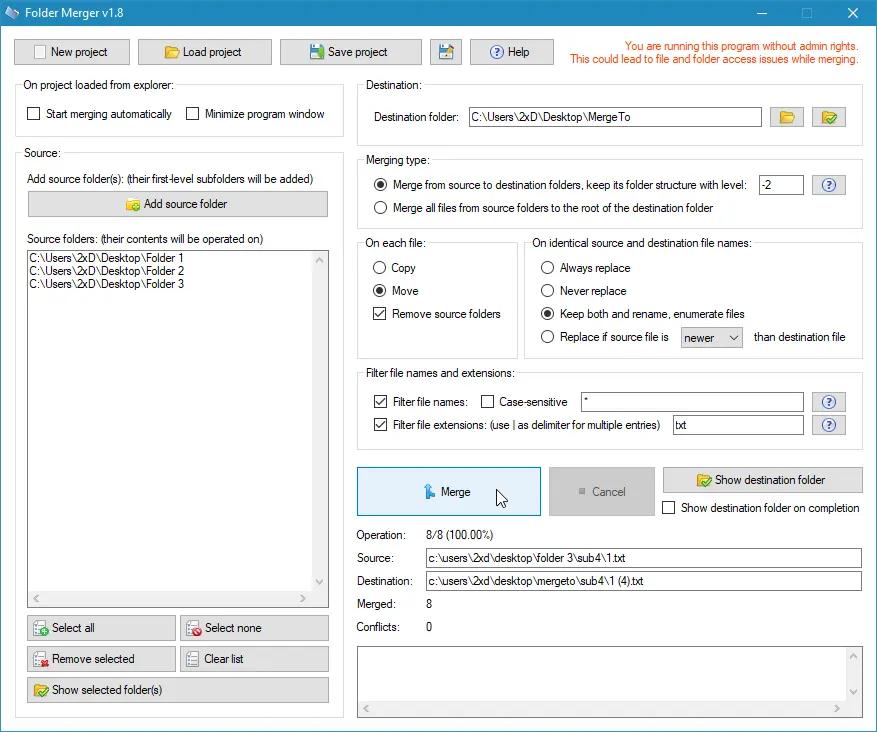
Kaip naudoti aplankų sujungimą?
Aplankų sujungimas yra įrankis, skirtas sujungti skirtingų aplankų turinį į vieną aplanką, išsaugant (pasirinktinai) jų struktūrą. Viskas, ką jums reikia padaryti, kad pertvarkytumėte aplankus ir failus, saugomus a hard disk, atsisiųskite programą ir atlikite toliau nurodytus veiksmus.
Download Folder Merger (Windows 7 – Windows 11)
1. Nukopijuokite visus aplankus, kuriuos norite sujungti į vieną aplanką, tada atidarykite programą ir spustelėkite „Browse root directory"
2. Pasirinkite aplanką, kuriame yra visi aplankai, kurių turinį norite sujungti (Aplankų sujungimas parodys visų tuose aplankuose esančių failų sąrašą).
3. Spustelėkite „Browse destination folder“ ir pasirinkite vietą, kurioje norite saugoti bendrą aplankų turinį.
4. Tada galiausiai spustelėkite mygtuką „Merge now"
Kelių aplankų turinio sujungimo procesas gali užtrukti iki kelių minučių, priklausomai nuo to, kiek failų saugoma tuose aplankuose.
Susiję: Kaip galite ištrinti neseniai pasiektų failų ir aplankų sąrašą (greita prieiga) iš Windows
Apibendrinant galima pasakyti, kad aplankų sujungimas yra veiksminga programa, kai reikia sujungti skirtingų aplankų turinį į vieną aplanką. Naudodama minimalistinę ir lengvai naudojamą sąsają, programa suteikia galimybę greitai ir be pastangų sujungti kelių katalogų turinį į vieną aplanką.